Możliwe raporty postępu i statusu zleceń pracy
Wstęp
Dokument przedstawia możliwości raportowania wykonanych prac w ramach zleceń pracy. Za pomocą dostępnych raportów mamy możliwość tworzenia zestawień i informacji z wykonanych prac oraz stanów aktualnych (postępu) zleceń pracy.
Zadanie
Zadanie polega na stworzeniu zestawu raportów, które pozwolą na monitorowanie postępu zleceń pracy oraz informacji o wykonanych pracach. Raporty mają być dostępne dla wszystkich użytkowników systemu, którzy mają dostęp do zleceń pracy. Zlecenia pracy mają możliwość raportowania swojego postępu oraz godzin pracy. Wszystkie te dane zapisywane są w historii zleceń pracy. Na podstawie tych danych możemy wygenerować raporty i przeglądać historię zleceń pracy.
Realizacja
Chcielibyśmy odpowiedzieć na pytania dotyczące zleceń pracy. Te pytania mogą mieć następujące zakresy:
-
Jakie zlecenia zamknięte w ostatnim tygodniu - to możemy zrobić w widoku listy zleceń z odpowiednim filtrem oraz w raporcie postępu zleceń pracy
-
Które zlecenia pracy były realizowane (raportowany postęp) w zeszłym tygodniu - to możemy zobaczyć w widoku zleceń, ale również w raporcie historii zleceń, który zawiera szczegółową rozpiskę co kto i kiedy robił w zleceniu
-
Ile przepracowaliśmy godzin w zeszłym tygodniu - możemy wykorzystać albo raport postępu zleceń pracy (zbiorczo), albo raport historii (szczegółowy), albo widok poszczególnych zleceń pracy (np. linii) i wyświetlenie historii/godzin + posumowanie po wszystkich podrzędnych
-
Co robił nadzorca Heniek i jego zespół - wykorzystamy do tego raport historii zlecenia pracy
-
W jakich pracach uczestniczył pracownik Zbyszek i u kogo pracował - wykorzystamy raport historii pracy z filtrem wybierając "osoby uczestniczące" jako Zbyszka
-
Chcemy zobaczyć podsumowania ilości zleceń całość (filtrowanie: całość, wydanych, zakończonych, w trakcie itd. / Filtrowanie: wdanym dniu, miesiącu, roku) - wykorzystamy do tego widok zleceń pracy + filtry lub raport postępu zleceń pracy
-
Mamy strukturę drzewiastą zadań. Z czego najwyższym poziomem są rurociągi. Chcemy mieć informacje na temat ilości rurociągów (linii – zlecenie główne) - (filtrowanie: całość, wydanych, zakończonych, w trakcie itd. / Filtrowanie: wdanym dniu, miesiącu, roku) - przeglądniemy widok zleceń pracy z filtrem dotyczącym tylko zaznaczonych głównych zleceń
-
Chcemy analizować liczby godzin do przepracowania (filtrowanie: dni, miesiąc, rok) - wykorzystamy raport postępu zleceń pracy lub widoki szczegółowe zleceń i tam dostępne dialogi
-
Chcemy analizować liczby godzin już przepracowanych (filtrowanie: dni, miesiąc, rok) - wykorzystamy ten sam raport postępu zleceń pracy z innymi filtrami
Aby niektóre funkcje działały poprawnie, musimy w sekcji konfiguracyjnej systemu ustawić odpowiednie opcje. Są to:
-
Raportowanie tylko zleceń najniższego rzędu tj. tylko zlecenia "na samym dole" struktury mogą być raportowane w interfejsie desktop. Po wybraniu innych (wyższego poziomu) przyciski przestają być aktywne. To pozwala logować godziny tylko dla zleceń końcowych.
-
Automatyczne ustawianie statusów zleceń - W TRAKCIE oraz ZAKOŃCZONE dla zleceń nadrzędnych. Uruchomione to jest w taki sposób, że jeśli ktoś ROZPOCZNIE zlecenie najniższego rzędu, to system automatycznie zmieni stan zleceń powyżej (wszystkich do samej góry) na ROZPOCZĘTE, ale tylko takich, które mają aktualny stan NOWE. To spowoduje, że jak ktoś rozpocznie zlecenie na samym dole, to cała struktura zleceń się uruchomi i wskaże postęp dla całej struktury zależnej zlecenia.
-
Zmiana zleceń wyższego poziomu na ZAMKNIĘTE, jeśli wszystkie zlecenia najniższego poziomu zostaną zamknięte. Czyli jeśli mamy zlecenia A → B → C najniższego rzędu, to jeśli zrobimy jedno z nich, a następnie zaraportujemy kolejne, to system wykryje, że wszystkie zlecenia dla poziomu B są zrobione i TEŻ ZAMKNIE zlecenie B. Następnie, jeśli zadanie poziomu A ma wszystkie zadania tego poziomu zamknięte, to też zadanie najwyższego poziomu zostanie zakończone.
-
w trakcie ww. działań i raportowania historii zapisujemy daty rozpoczęcia i zakończenia nadrzędnych zadań tj. jeśli rozpoczniemy zadanie poziomu C, to data rozpoczęcia wpisze się w zlecenia wyższego poziomu aż do poziomu A. Następnie uruchamianie kolejnych zleceń nie zmieni dat. Natomiast zamknięcie zleceń najniższego rzędu będzie aktualizowało datę zakończenia zleceń wyższego poziomu tak, aż ostatnie zlecenie najniższe nie zostanie zamknięte.
| Dla pamięci należy wiedzieć, że zlecenia pracy mają dwie pary dat. Jedna to planowany start-stop a druga para to rzeczywisty start-stop wynikający z rozpoczęcia zleceń i ich zamknięcia. |
Wizualna realizacja ww. zadań
System ma możliwość dowolnego filtrowania danych w zależności od potrzeb użytkownika. W zależności od wybranego filtra, system prezentuje odpowiednie dane. Poniżej przedstawiamy przykładowe ekrany z raportami i widokami zleceń pracy. Zlecenia mają filtr dat - domyślnie filtrujemy po datach wykonania, po zaznaczeniu "daty z planów" filtrujemy po zaplanowanych datach. Możemy określić zakres (ten tydzień) lub określić konkretną datę/zakres.
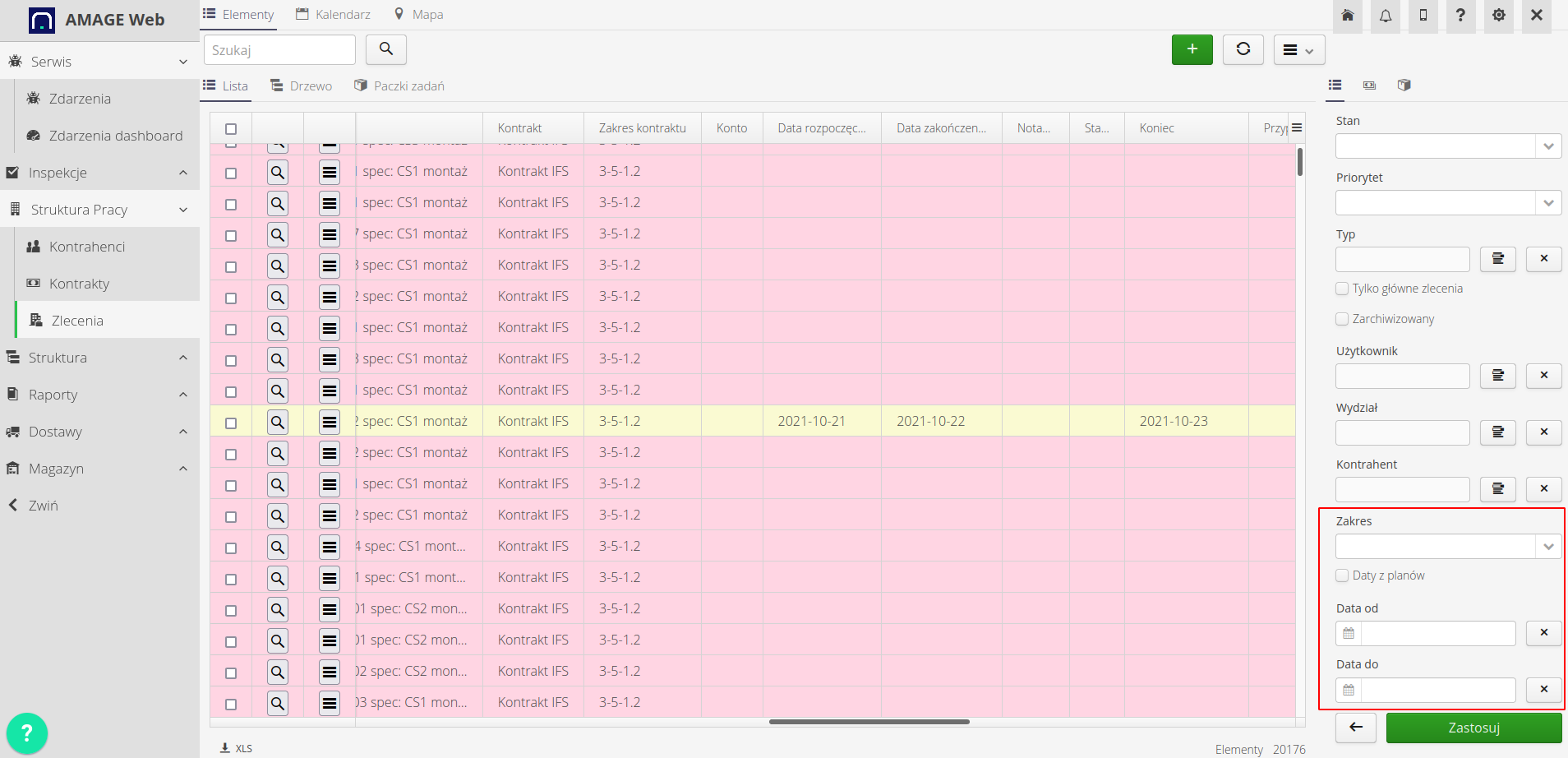
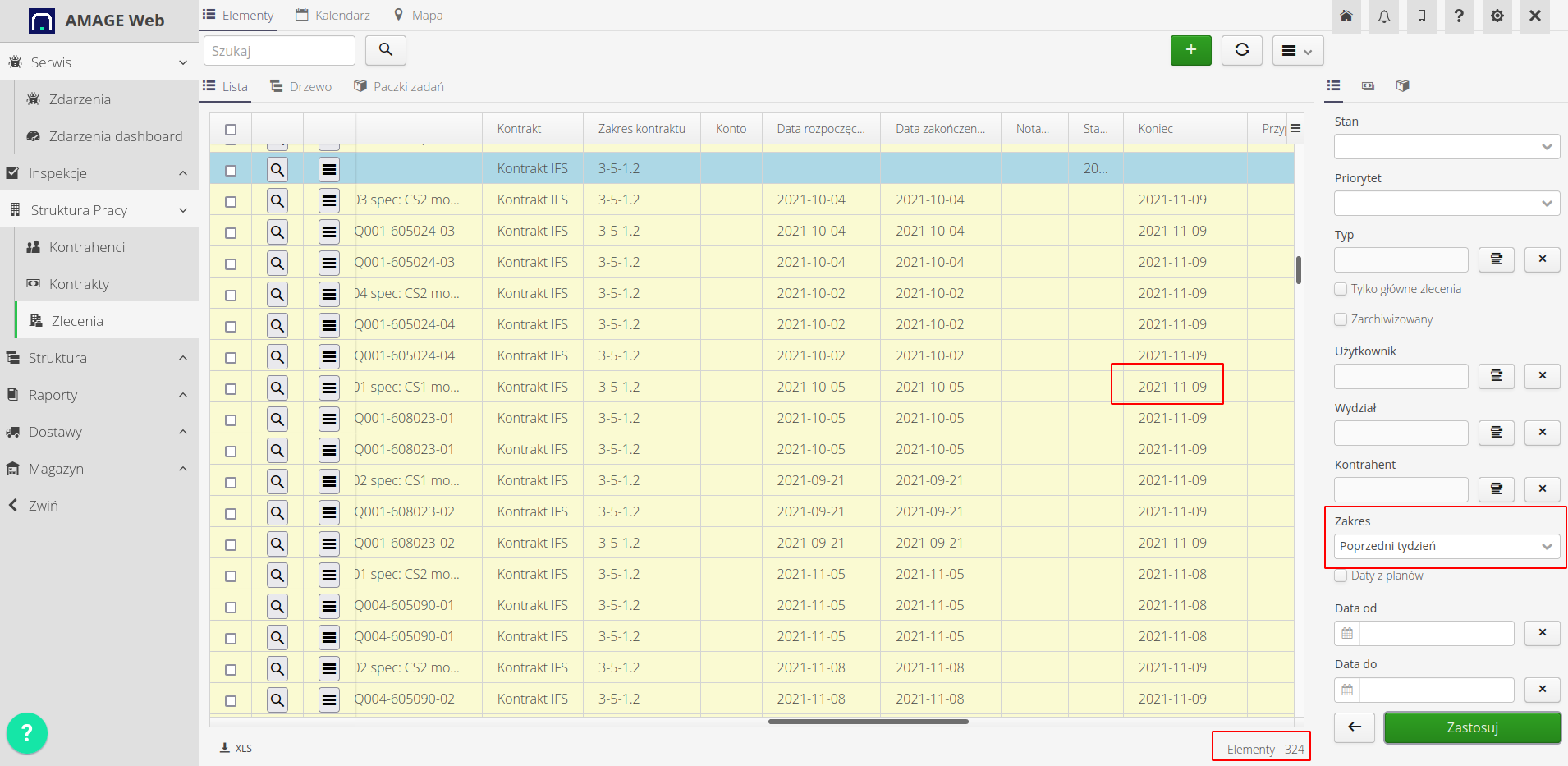
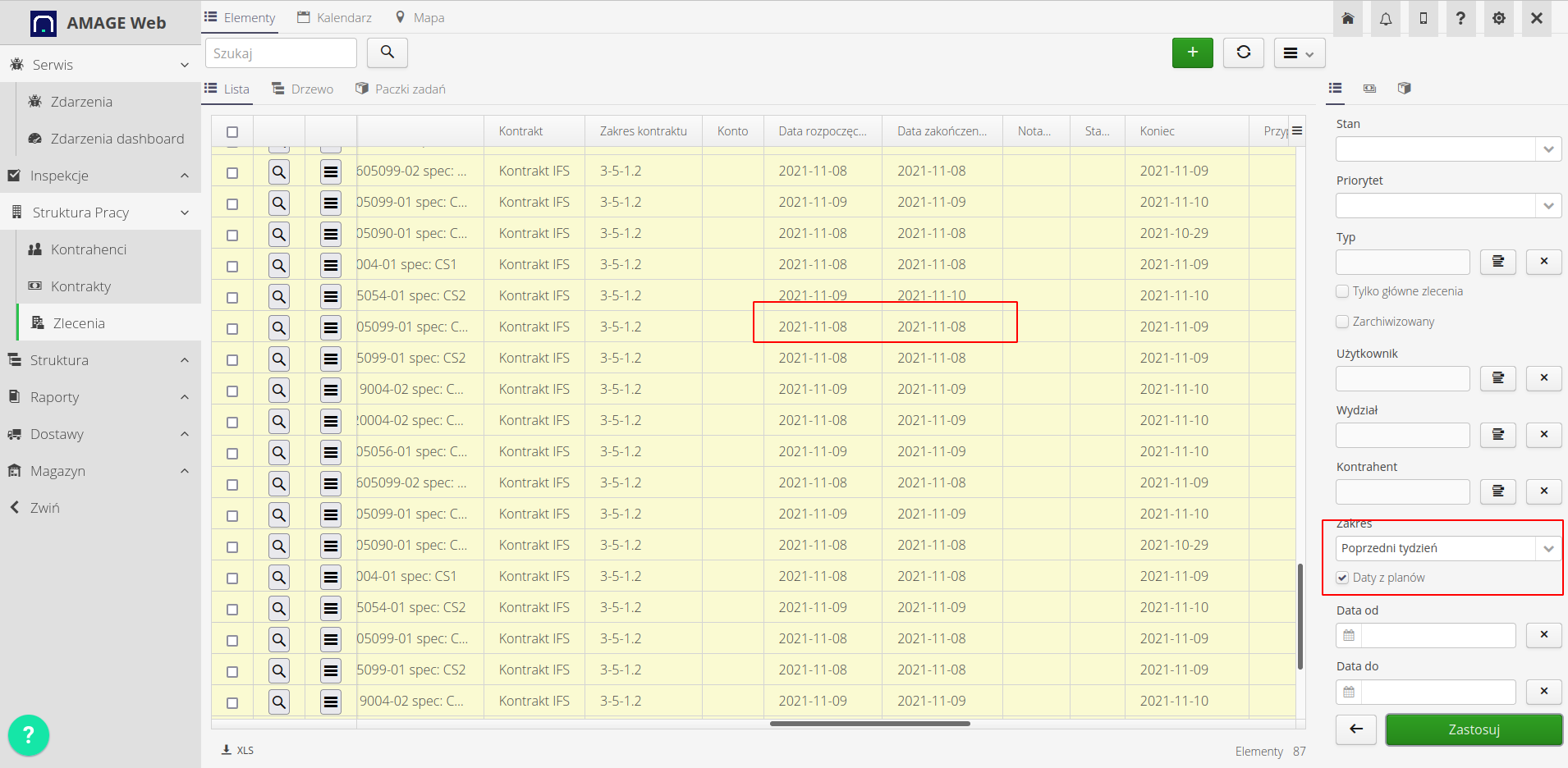
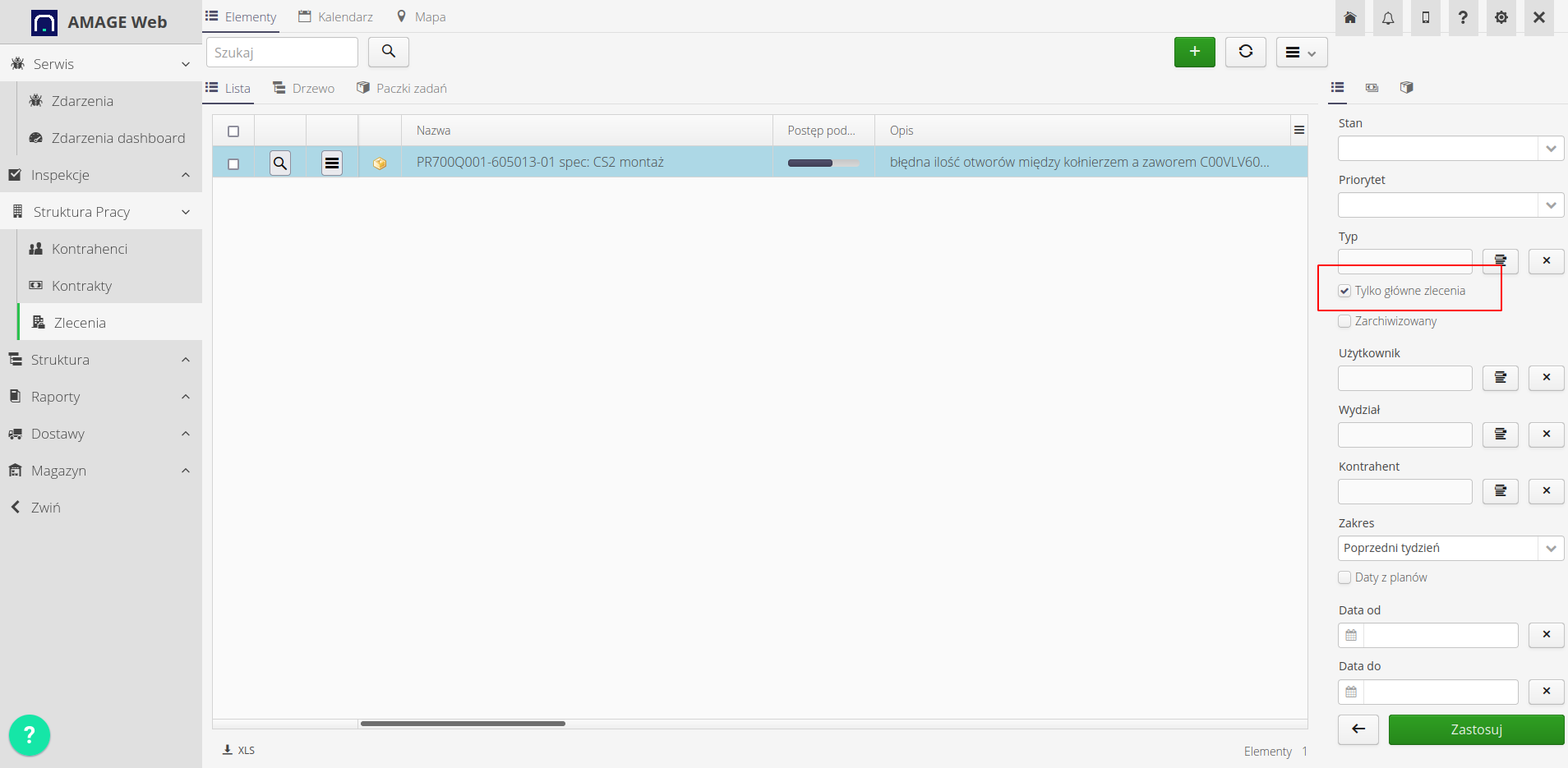
Za pomocą tych filtrów możemy określić zakres widocznych danych i dalsze monitorowanie postępu/zliczanie informacji i liczby zleceń.
Rejestracja postępu i godzin pracy
Zlecenia mają możliwość rejestracji poszczególnych etapów pracy oraz godzin pracy. Wszystkie te dane zapisywane są w historii zleceń pracy. Na podstawie tych danych możemy generować raporty i przeglądać historię zleceń pracy. Poniżej przedstawiamy przykładowe ekrany z rejestracją postępu i godzin pracy. W przypadku zleceń nadrzędnych system automatycznie ustawia statusy zleceń nadrzędnych na ROZPOCZĘTE oraz ZAKOŃCZONE, jeśli wszystkie zlecenia najniższego rzędu zostaną zamknięte. Nie ma w tym przypadku możliwości raportowania postępu dla tych zleceń. Zmiany stanów i rejestracja historii są zablokowane.
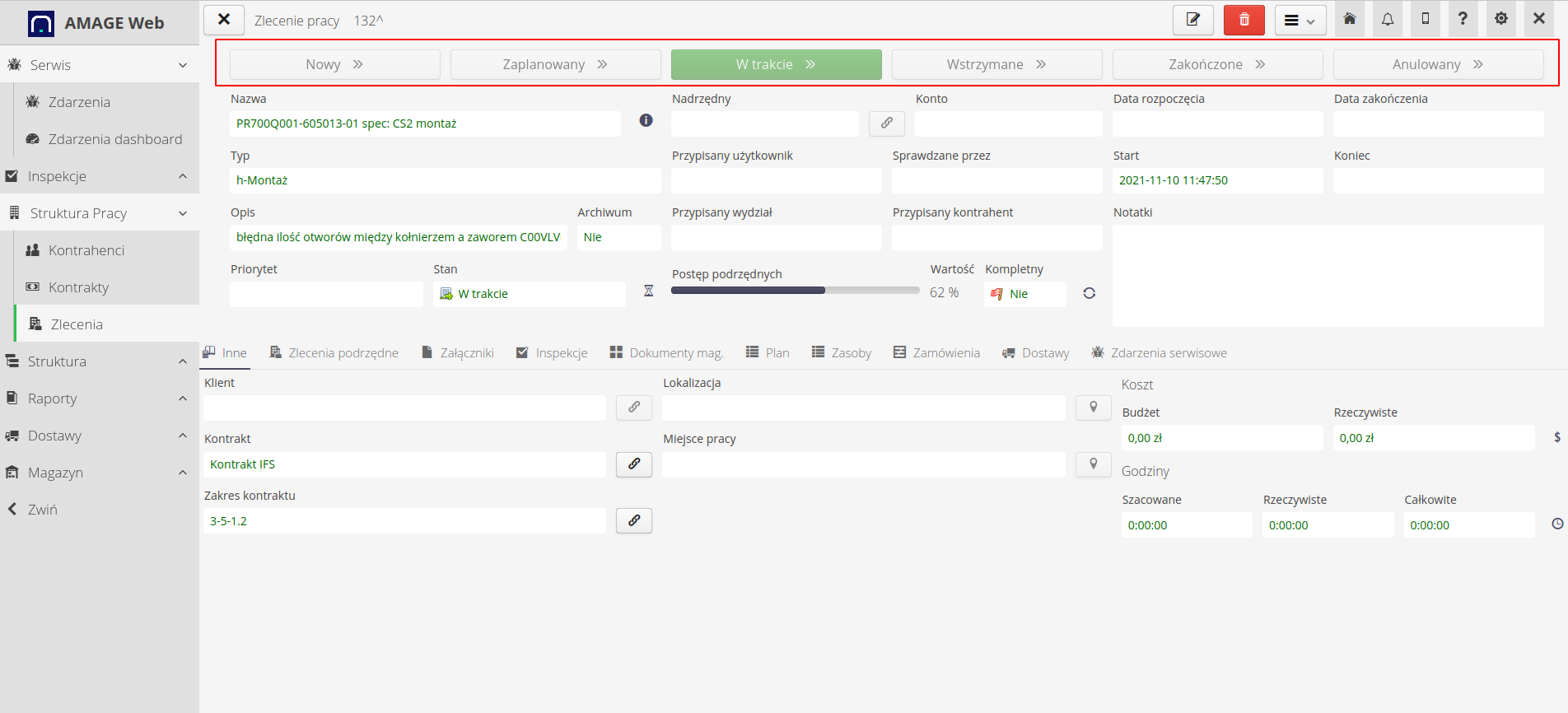
Natomiast w przypadku zleceń najniższego rzędu, system pozwala na raportowanie postępu oraz godzin pracy. Wszystkie te dane zapisywane są w historii zleceń pracy. Na podstawie tych danych możemy generować raporty i przeglądać historię zleceń pracy.
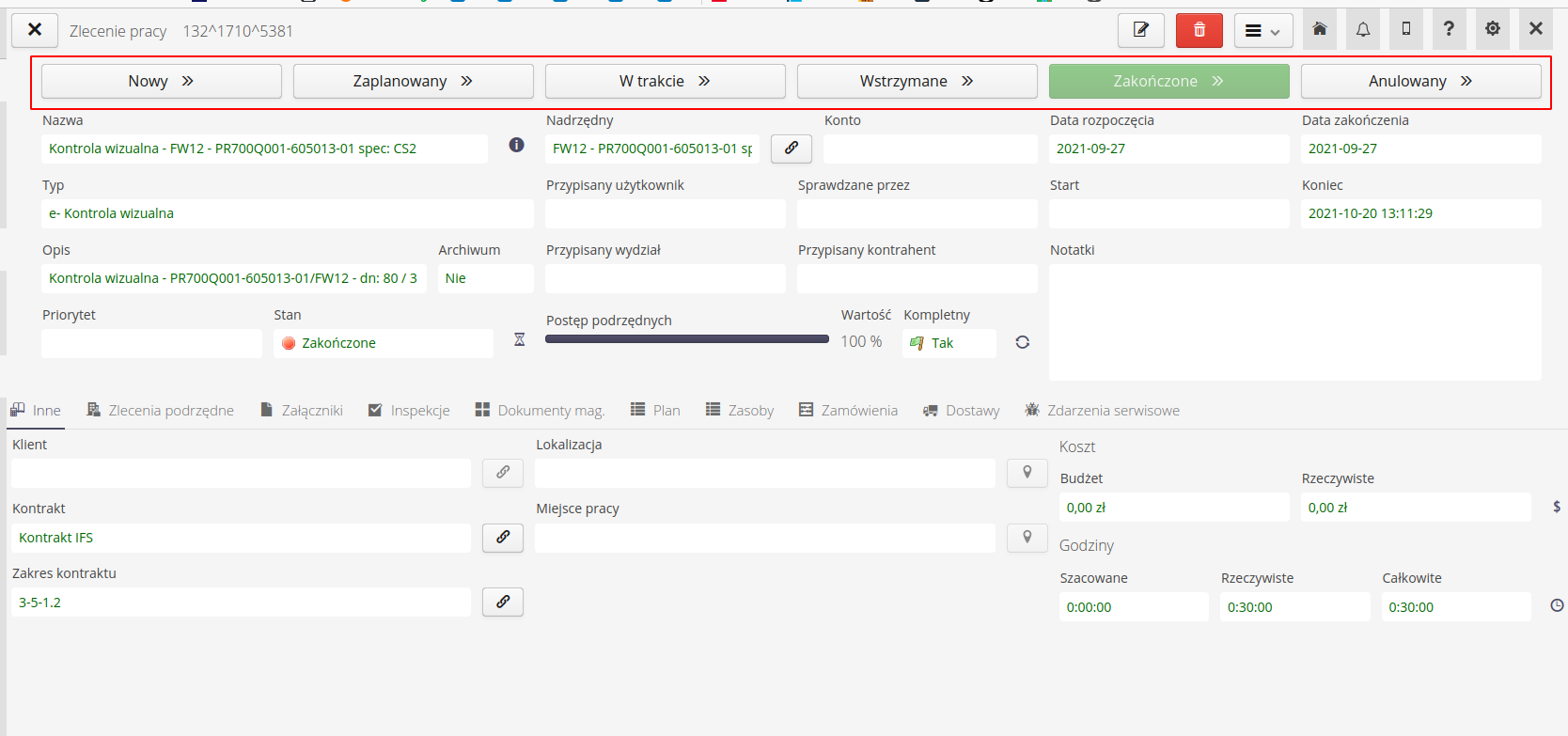
Aby otrzymać interesujące nas informacje, skorzystamy z kilku dodatkowych widoków w zleceniu pracy tj. historii rejestrowanej zlecenia pracy oraz postępu godzin i statystyk finansowo-czasowych realizacji zleceń pracy.
Przycisk historii zleceń pracy przenosi nas do widoku historii wraz z zaraportowanymi godzinami. Zaznaczając pobieranie danych z podrzędnych zleceń, możemy dodatkowo analizować dane w kontekście dowolnej struktury zleceń.
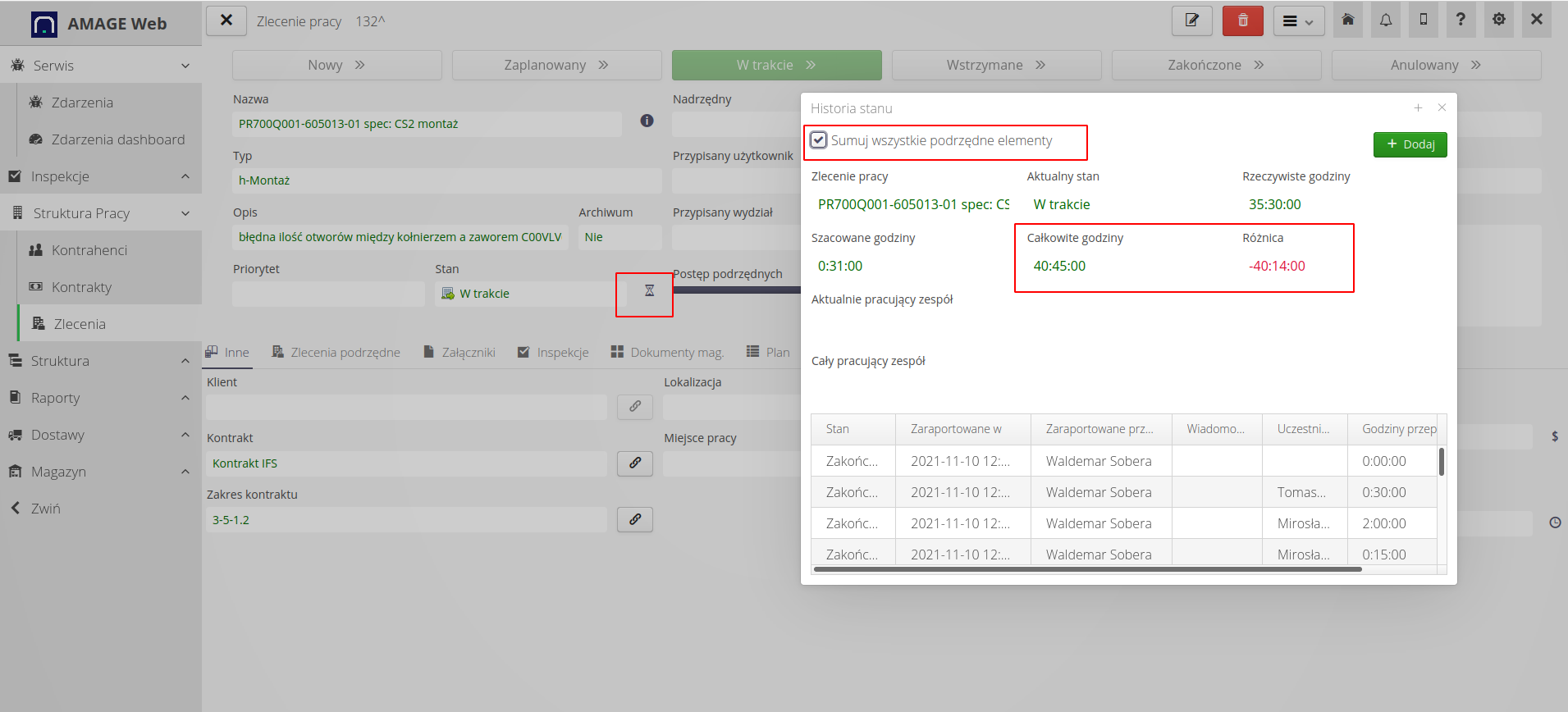
Widok szczegółów zaraportowanych godzin pozwala na analizę godzin pracy w zleceniu pracy. Możemy zobaczyć, kto i kiedy pracował oraz ile godzin przepracował, również uwzględniając zlecenia podrzędne.
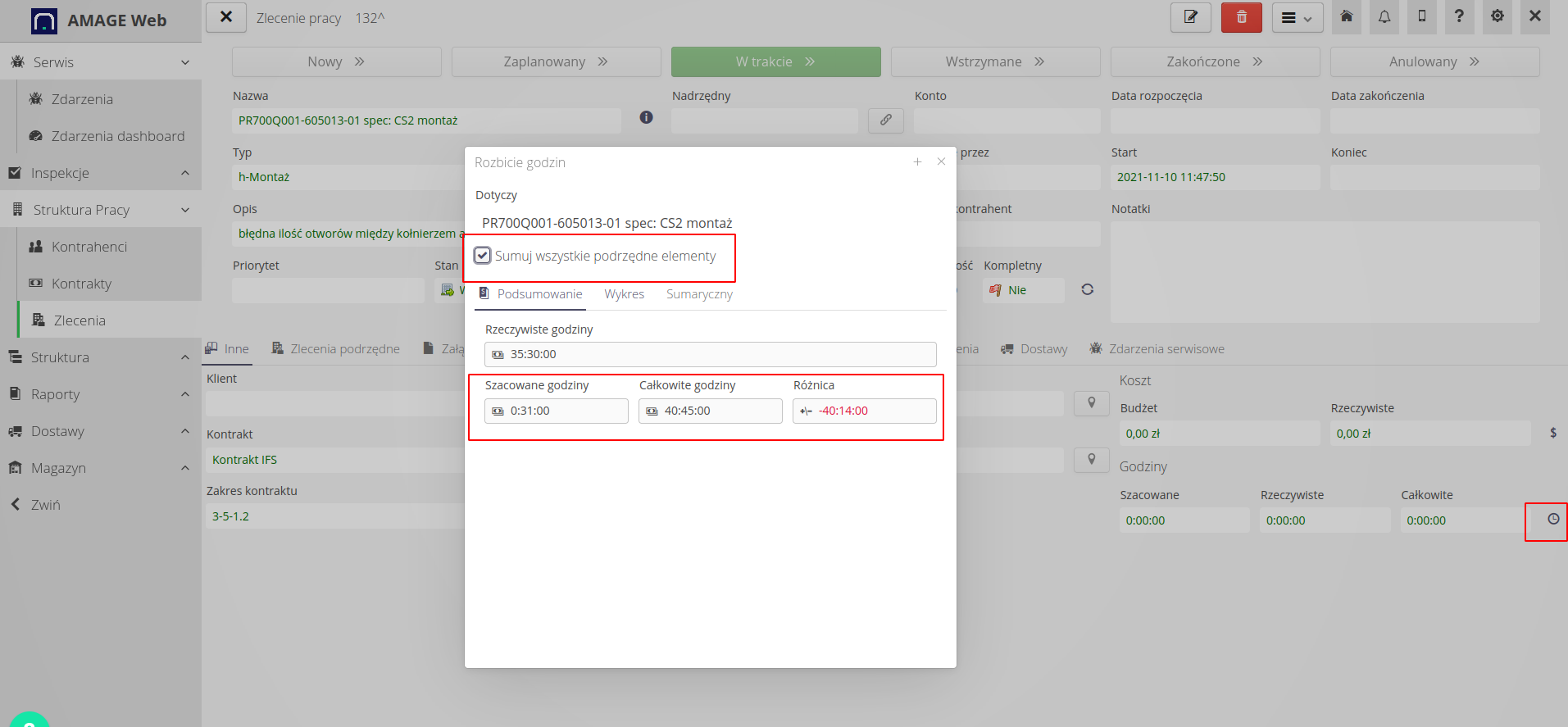
Raporty postępu pracy
Wywołanie raportów dla wybranego zlecenia pracy można zrealizować bezpośrednio z widoków szczegółów tego zlecenia. Dostępne raportu to historia zlecenia pracy oraz podsumowanie postępu zlecenia.
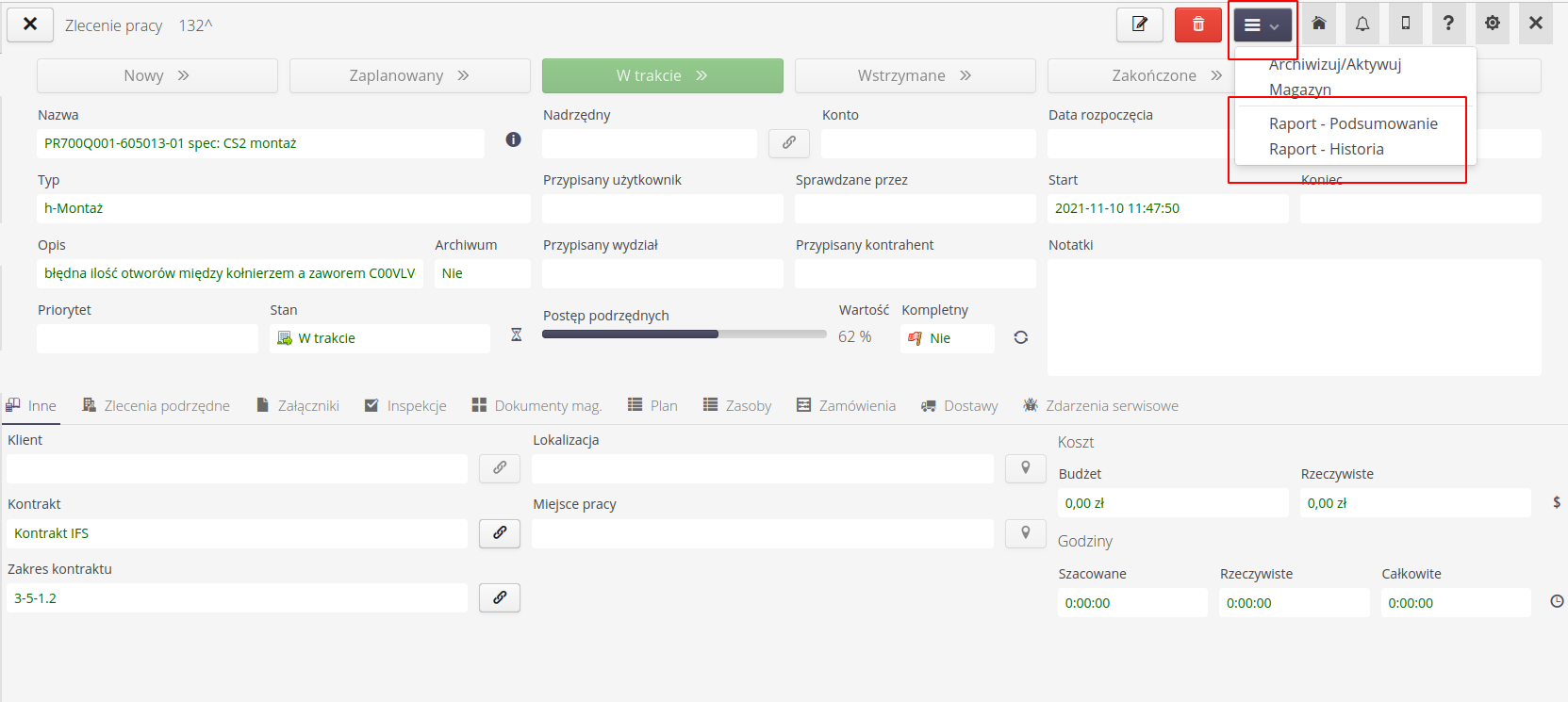
Raporty te są również dostępne w zakładce raportów zleceń pracy. Dostępne są raporty historii zleceń pracy oraz postępu zleceń pracy.
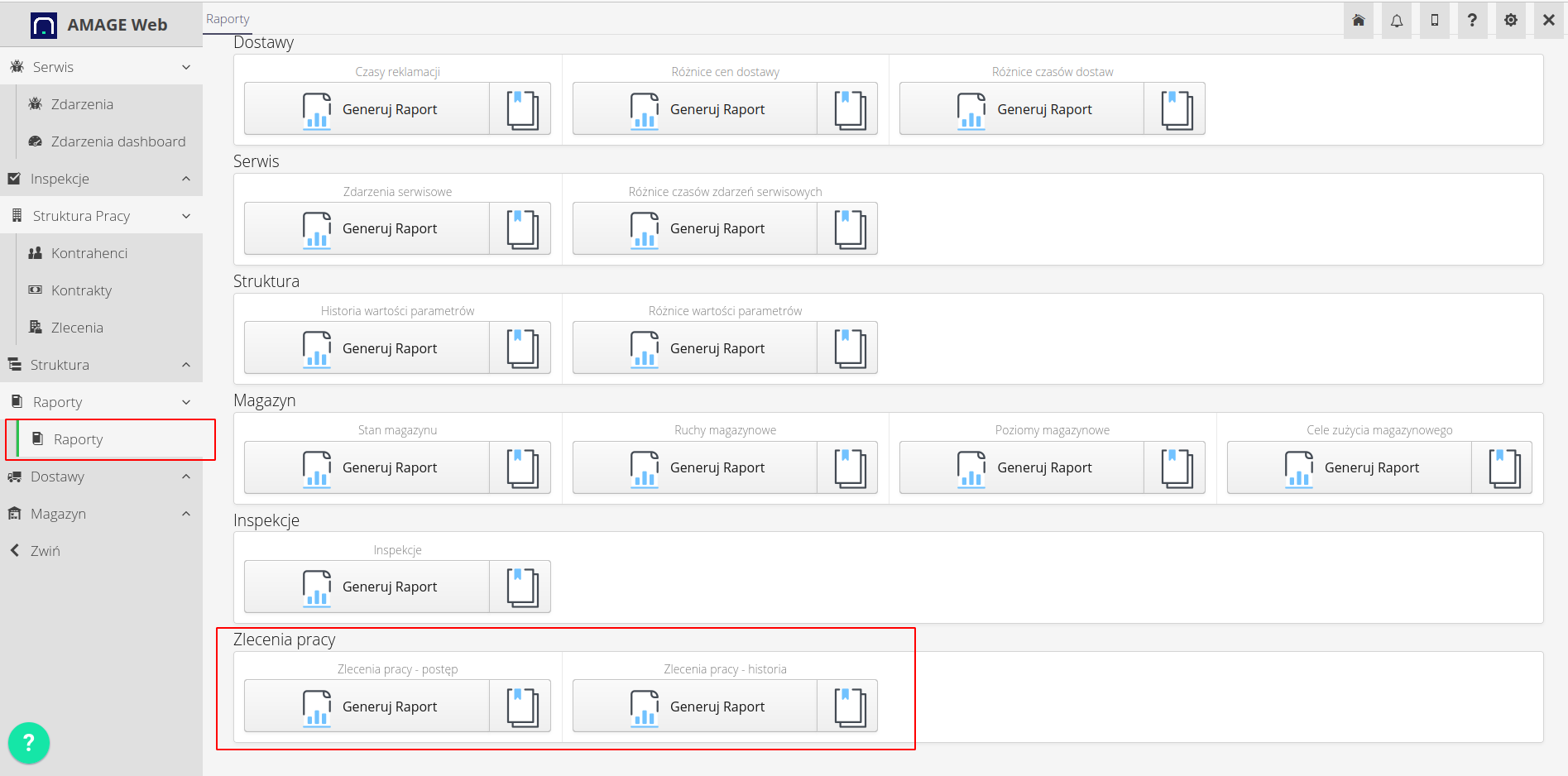
Każdy z raportów ma możliwość filtrowania danych. Możemy określić zakres dat, zlecenia oraz inne parametry, które chcemy uwzględnić w raporcie.
Filtr raportu historii zlecenia pracy - zostały zaznaczone opcje, aby pokazać historię (godziny) zlecenia pracy (linii) oraz podrzędnych.
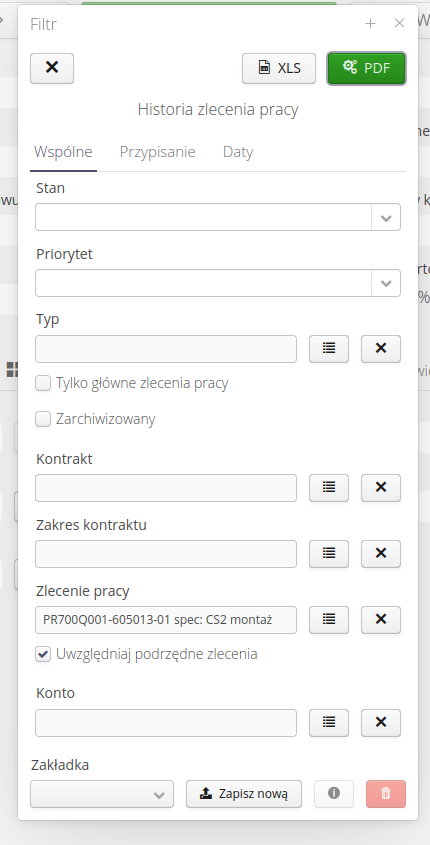
Wynik takiego raportu przedstawia szczegółowe informacje o realizowanych pracach i historii postępu.
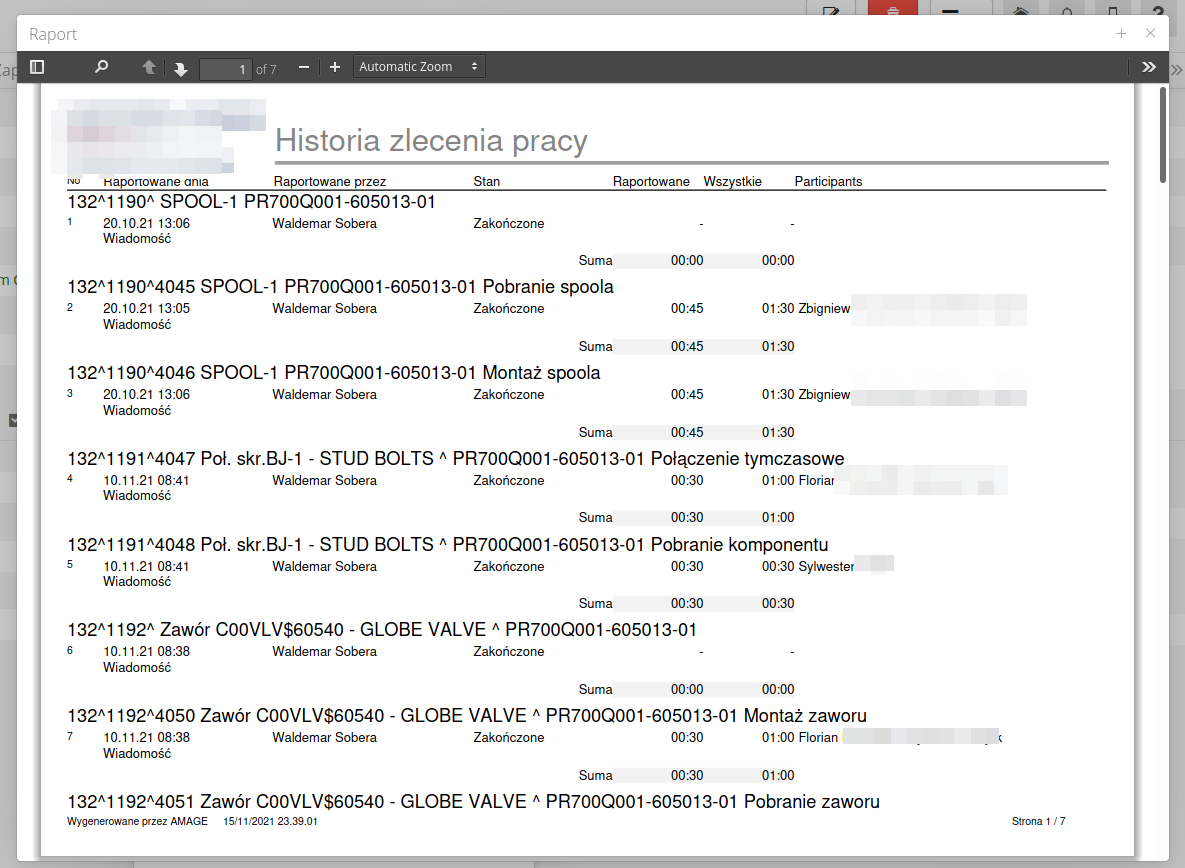
Raport historii - dodatkowa zakładka filtru z datami, pokazujemy, to co zostało zrobione w poprzednim tygodniu bez dodatkowych, innych ograniczeń.
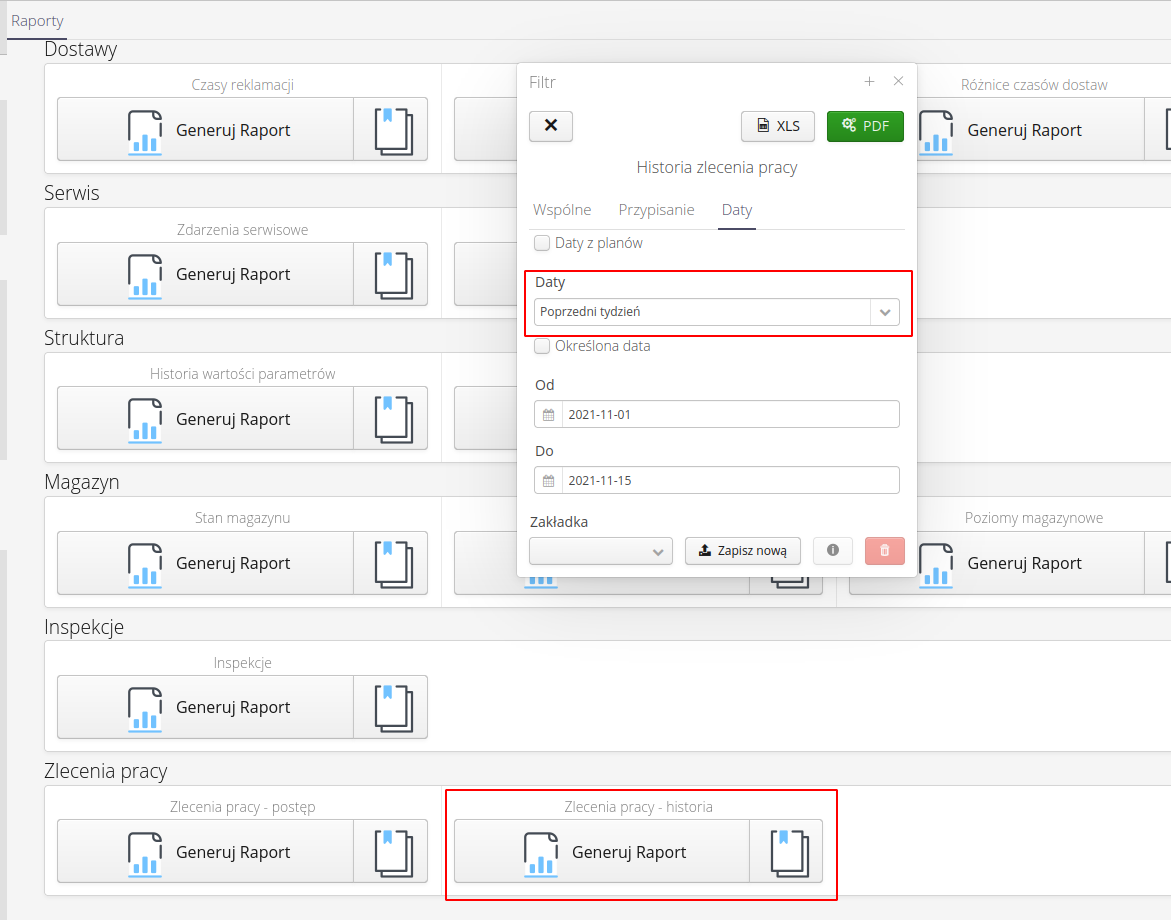
Wynik takiego raportu i postępu prac.
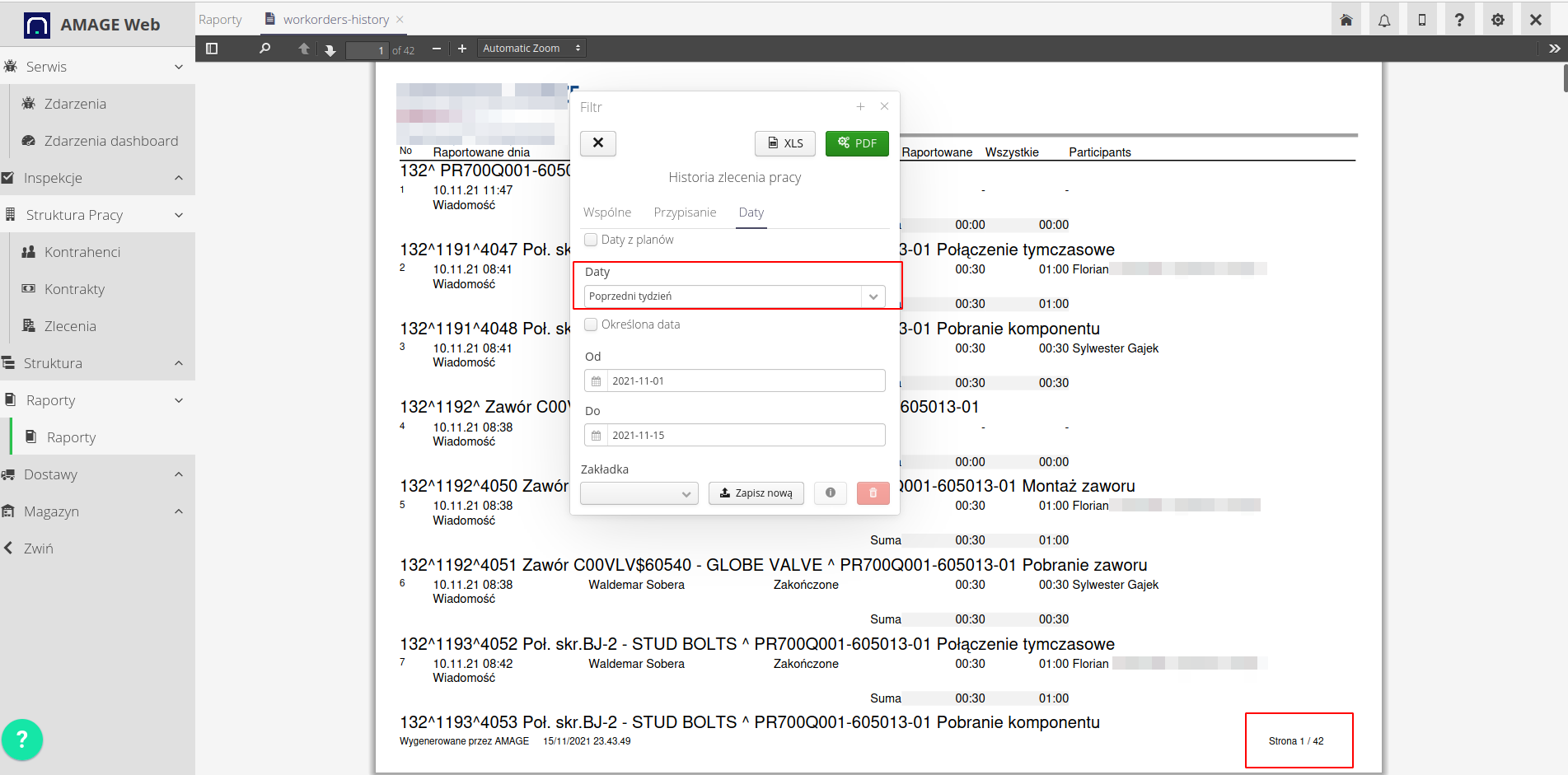
Postęp zleceń pracy z ogólnym filtrem raportu.
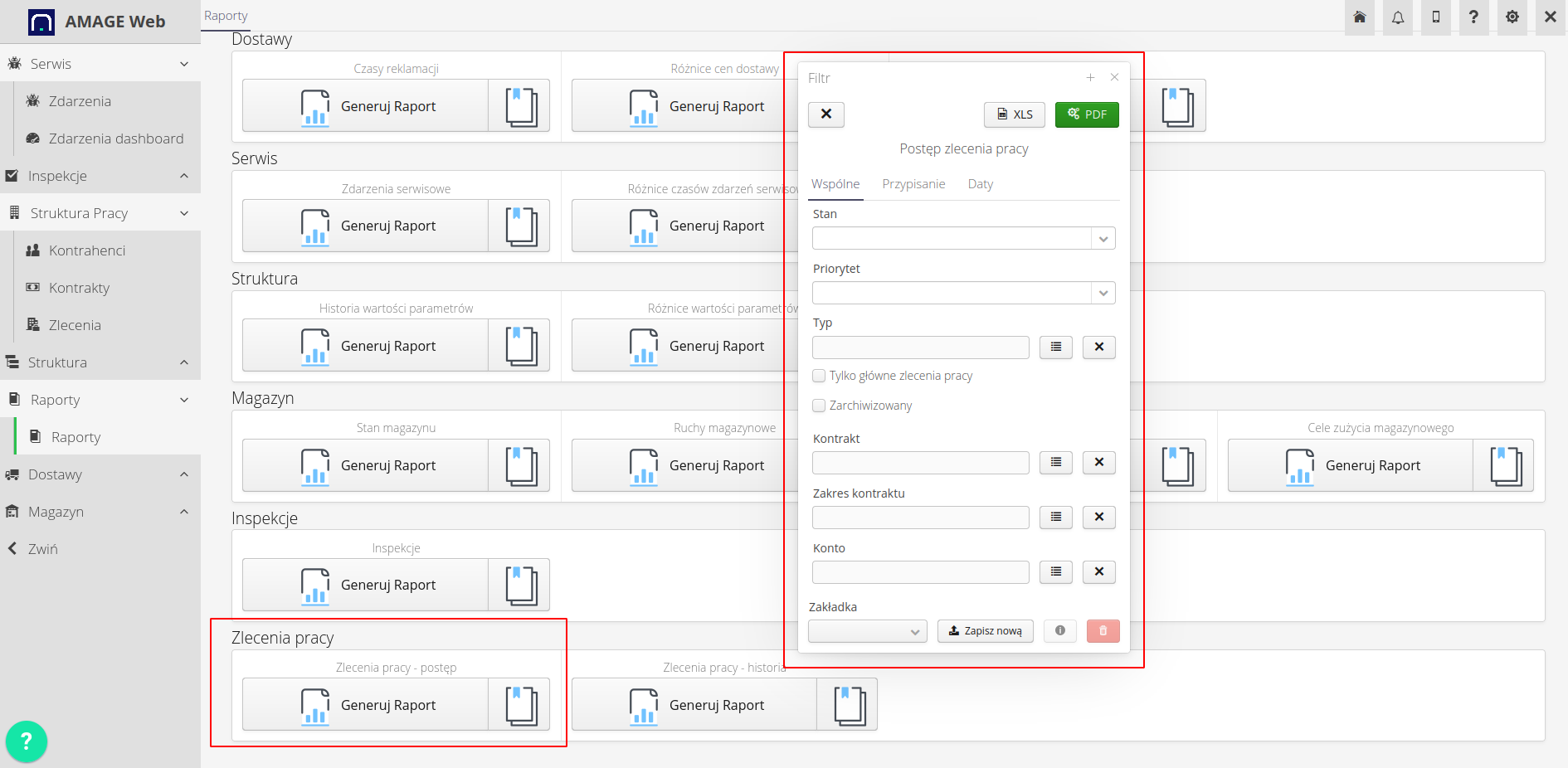
Oraz wynik takiego raportowania.
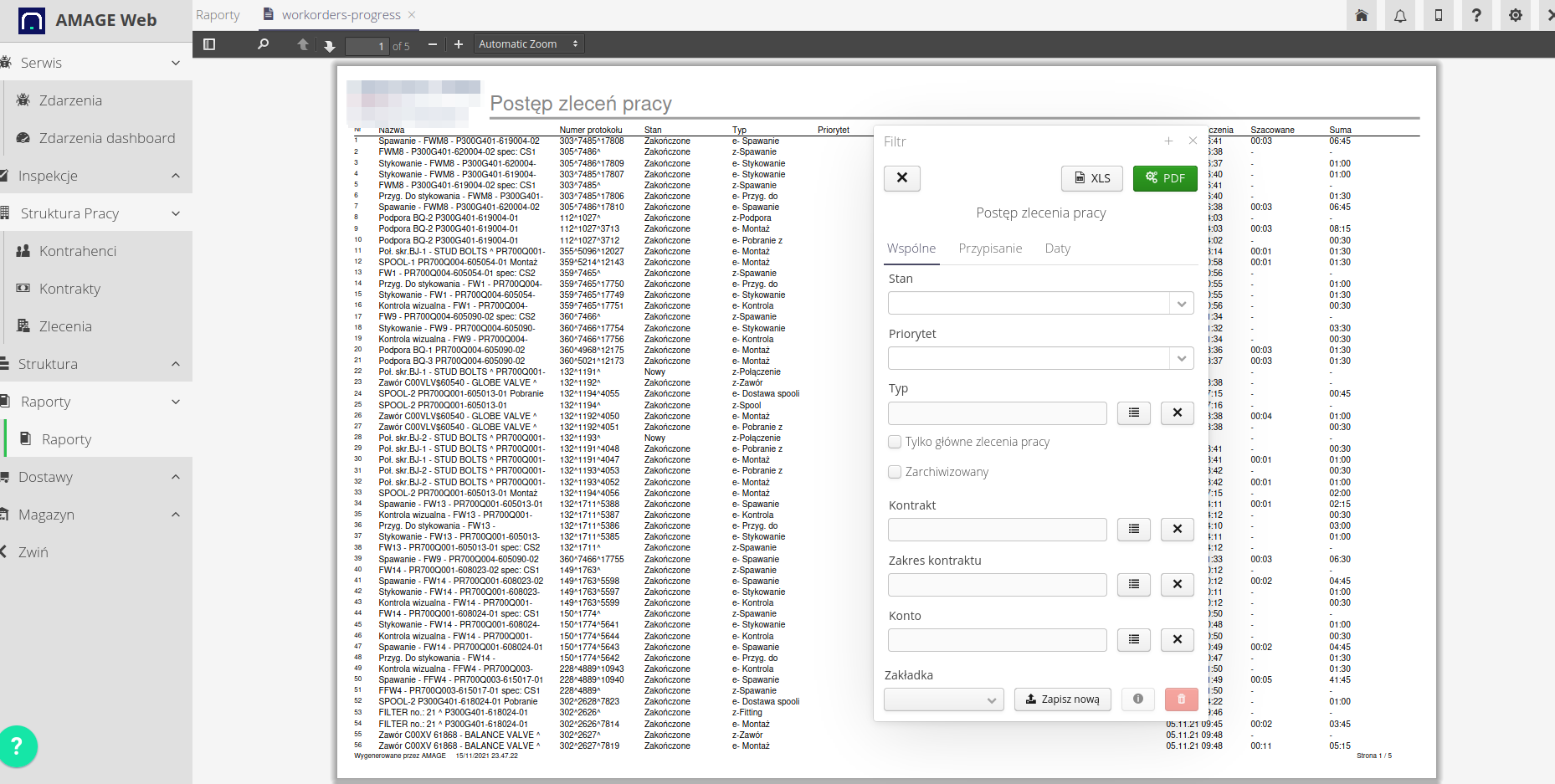
Raport postępu zleceń pracy z dodatkowym filtrem - tylko zlecenia zamknięte oraz konkretnego typu. Każdy z filtrów możemy zapisać jako predefiniowane zakładki raportu i uruchamiać go ponownie bez konieczności ponownego konfigurowania. Dodatkowo taką zakładkę możemy wykorzystać w automatyzacji i np. przesyłać tak przygotowany raport na określony adres e-mail.
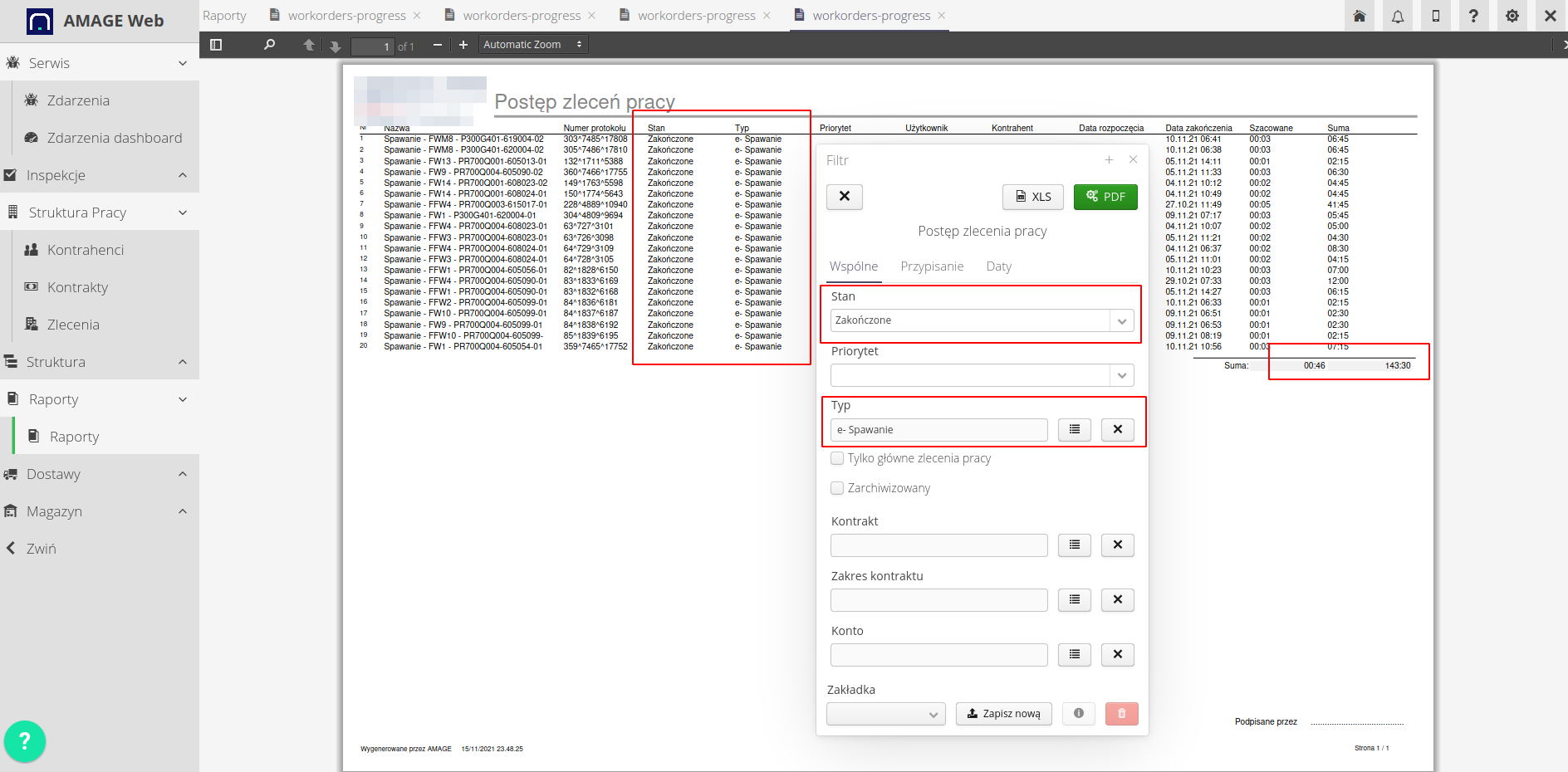
Podsumowanie
System AMAGE pozwala na monitorowanie postępu zleceń pracy oraz informacji o wykonanych pracach. Za pomocą dostępnych raportów mamy możliwość tworzenia zestawień i informacji z wykonanych prac oraz stanów aktualnych (postępu) zleceń pracy. Dzięki temu możemy analizować dane, monitorować postępy prac oraz generować raporty z wykonanych prac. System pozwala na dostosowanie raportów do indywidualnych potrzeb użytkownika oraz filtrowanie danych w zależności od potrzeb. Dzięki temu możemy uzyskać interesujące nas informacje oraz analizować dane w sposób efektywny i zgodny z naszymi potrzebami.
| Howto powstało na bazie wersji systemu 1.17.0.2 (03.2022) oraz przedstawia funkcje, które mogą nie być dostępne w Twoim systemie. Zapytaj AMAGE o udostępnienie tej funkcjonalności. |
| Ze względu na ciągły rozwój systemu niektóre ekrany lub pliki konfiguracji mogą wyglądać nieznacznie inaczej, ale zachowają nadal pełną funkcjonalność tutaj opisaną. Nie wpływa to na zasadnicze funkcje opisywane w tym dokumencie. |